电脑音量怎么调大,轻松提升音量,享受视听盛宴
![]() 游客
2025-04-15 02:32
41
游客
2025-04-15 02:32
41
电脑里的音乐、电影、游戏音量太小,是不是让你感觉少了点乐趣呢?别急,今天就来教你怎么轻松调大电脑音量,让你的听觉盛宴更加精彩!
一、桌面右下角的小喇叭
1. 音量图标点击法:首先,你注意到电脑桌面右下角那个可爱的小喇叭图标了吗?没错,就是它!轻轻一点,音量控制面板就会跳出来,你就可以看到那个可以左右滑动的音量条了。把滑块往右拉,音量就会慢慢变大哦!
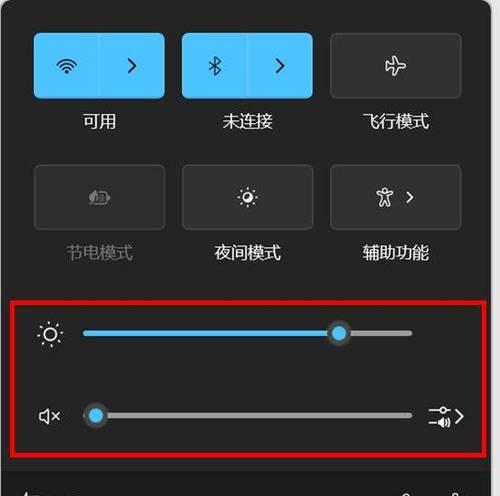
2. 音量键快捷操作:如果你喜欢快捷操作,可以试试按一下键盘上的“音量 ”键,或者直接按住“音量 ”键不放,音量就会逐渐增大。同理,“音量-”键可以减小音量。
二、系统设置大法
1. 控制面板调整:打开电脑,点击左下角的“开始”按钮,找到“控制面板”,然后点击“硬件和声音”,再点击“声音”。在这里,你可以看到所有连接到电脑的音频设备,选择你正在使用的设备,然后点击“属性”。
2. 级别选项卡:在设备属性窗口中,找到“级别”选项卡,这里有一个音量滑动条,你可以把它拉到最大,这样电脑的音量就会调得很大了。
3. 增强选项卡:如果你还觉得音量不够大,可以试试“增强”选项卡。在这里,你可以勾选“响度均衡”和“均衡器”,然后调整均衡器的设置,让音量更加均衡。
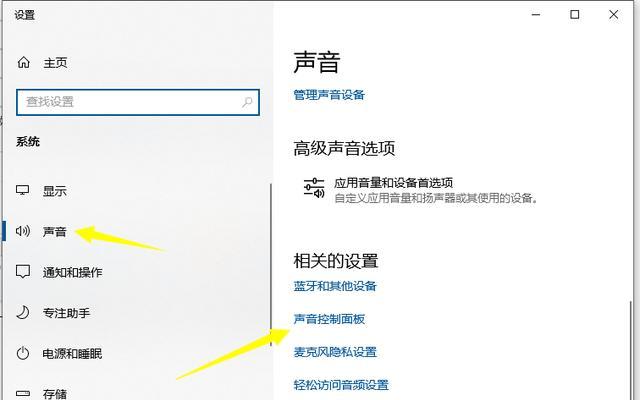
三、第三方软件助力
1. 音效增强器:市面上有很多音效增强器软件,比如DFX音效增强器、Boom 3D等,它们可以帮助你进一步增加电脑的音量输出,并提供更多个性化的音效设置。
2. 音频播放器设置:有些音频播放器,比如Windows Media Player、VLC等,都拥有方便的音量控制功能。你可以在播放过程中尝试找到这些选项,并将其调整到更高的水平。
四、外部设备提升音量
1. 音箱:如果你的电脑内置扬声器音量不够大,可以考虑购买一个外接音箱。将音箱与电脑连接,并调整音量到适合你的水平,这样音量就会大大提升。
2. 耳机:如果你喜欢在电脑上听音乐、看电影,可以考虑购买一副高品质的耳机。耳机不仅可以提供更好的音质,还可以让你在享受音乐的同时,不影响他人。
五、小技巧大作用
1. 麦克风增益:在Windows系统中,你可以进入控制面板,找到声音选项,然后点击“播放”选项卡,在设备列表中找到你的音频设备,右键点击选择属性,然后在“增益”选项卡中启用麦克风增益。这样,电脑的音量就会更大。
2. 音箱按钮调整:如果你的台式电脑带有音箱,音箱上通常有两个可以拧的按钮,一个用来调整声音大小,一个用来调整重音、低音的大小。你可以手动调节一下试试,看看是否能够提升音量。
电脑音量调大其实很简单,只要掌握以上几种方法,你就可以轻松享受高音量的音乐、电影和游戏了。快来试试吧,让你的听觉盛宴更加精彩!
转载请注明来自数码俱乐部,本文标题:《电脑音量怎么调大,轻松提升音量,享受视听盛宴》
- 最近发表
-
- 联想E42-80系统恢复教程(详细步骤带你完成系统恢复,快速解决问题)
- Win下U盘安装Mac系统教程(通过U盘在Windows操作系统上安装Mac系统的详细步骤)
- 电脑缺少字体错误的解决方法(解决电脑缺少字体错误,让文字显示更清晰)
- 使用PE安装Linux系统教程(轻松安装Linux系统的简明指南)
- 解决电脑打印错误的有效方法(清除电脑打印错误,让打印工作顺利进行)
- 联想小新Pro13第一次开机教程
- 解析台式电脑开机错误0162的原因和解决方法(探讨台式电脑开机时出现0162错误的关键因素及解决方案)
- 使用U盘安装虚拟机系统的详细教程(轻松搭建虚拟机系统,U盘省心又便捷)
- 电脑显示0190错误的原因及解决方法(探究电脑显示0190错误的关键原因与有效解决方案)
- 苹果手机如何涂鸦照片,创意无限呈现
- 标签列表

